第9步:
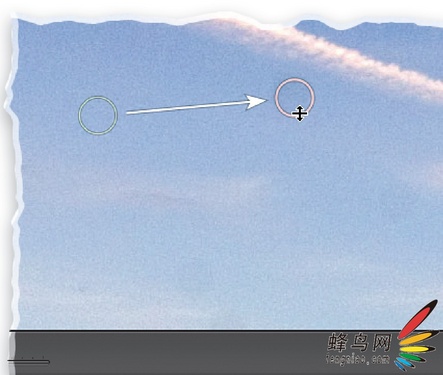
图5-49
如果已经在污点上单击该工具,而决定校正区域的圆圈不够大,则可以把光标
移动到圆圈的边缘,这时光标会变为一个双头箭头(如图5-49 所示)。现在,只要单击并向外拖动,即可使两个圆圈变大,或者单击并向内拖动,使它们变小。顺便
提一下,如果我们随时想重新开始进行污点修复,只需单击工具栏右端的Clear按钮。
第10步:
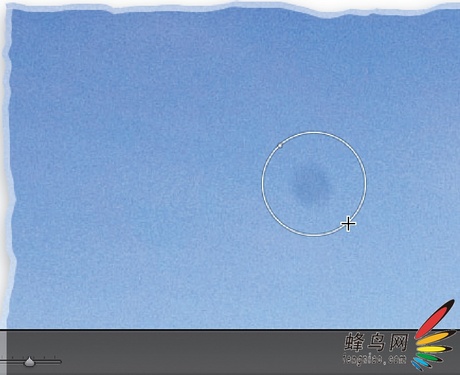
图5-50
还有另一种方法可以选择仿制/ 修复区域的大小,这就是按住Command(PC :
Ctrl)键并保持,单击并在污点周围拖出一个选区。我通常先在污点的左上角单击,并以45°角拖过污点。拖动时,它放置一个起点,之后把圆圈拖过污点(如图5-50所示,其中的圆圈稍大一点。因为我使用这种“拖出圆圈”技术,所以可以向内拖,把圆圈调得小一点,使其大小刚好为止)。
第11步:

图5-51
此外,如果我们要快速访问工具栏选项(如果您不想看到工具栏,便于显示出
更大的预览区域,则这种方法特别方便),只需Control- 单击(PC :右击)两个圆圈之一,从弹出菜单的顶部(如图5-51 所示)选择Clone、Heal 或者Reset Spot Removal(复位污点消除)工具,这样就可以重新开始。
第12步:
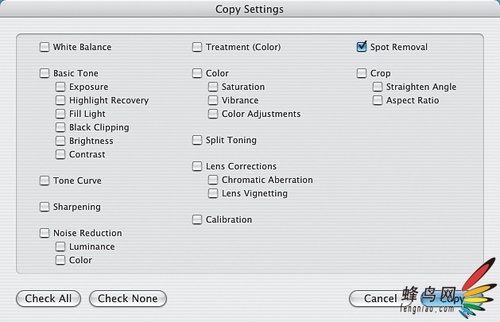
图5-52
在第一步中我曾提到,相机传感器上的蒙尘在拍摄的每幅照片上的同一位置产生这些恼人的污点。如果属于这种情况(具有这样的污点,这种情况常常出现),那么一旦消除了所有污点,则请单击左侧面板区域底部的Copy按钮,这将打开图5-52中所示的Copy Settings(拷贝设置)对话框。首先,请单击Check None(全不选取)按钮,这样它从照片拷贝的所有设置都被取消选取。之后,只打开Spot Removal(污点消除)复选框。现在,转到幻灯片(或者Library的Grid视图),选择那次拍摄的所有照片,它们可能在相同的位置带有相同的传感器污点。之后单击任一幅被选择的照片,按左侧面板区域底部的Paste按钮。现在,所有这些照片内
所有相同的污点都被消除。当然,请快速查看一下结果,根据其他照片内的背景同,其结果可能是这样,也有可能使校正过的照片上的校正看起来更明显。如果发现问题,则请按Command-Z(PC:Ctrl-Z),撤销粘贴,之后选择Remove Spots工具,重新手工消除这幅照片上的污点。